在用PowerPoint 制作課件時改變鏈接聲音文件的大小
在用PowerPoint 制作課件時,可能遇到過類似這樣的問題:需要插入兩個聲音文件,文件1 大小80KB,文件2 大小800KB。制作過程中,把兩個聲音文件放在同一個名為sound的文件夾內(nèi),把sound 又和幻燈片主文件kejian.ppt 并列地放在同一個文件夾tech 下,制作完成后播放一切正常。但是當(dāng)把文件夾tech 復(fù)制到多媒體教室上課播放時,會出現(xiàn)這樣的問題:聲音文件1 播放正常,而聲音文件2 不能播放。此問題可根據(jù)下列方法來解決。(1)選定插入的聲音文件圖標(biāo)(小喇叭),單擊鼠標(biāo)右鍵并選擇“編輯聲音對象”,打開“聲音選項”對話框。(2)從對話框中可以看出兩個聲音文件選項的不同。聲音文件1 所顯示的信息是“包含在演示文稿中”,而聲音文件2 的“聲音選項”中記錄了聲音源文件的絕對路徑(如圖12-5所示),
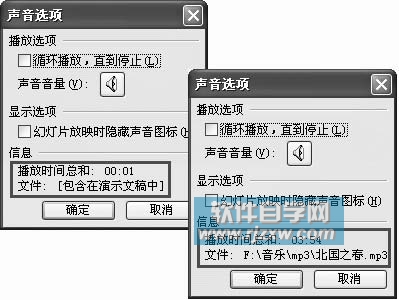
正因為如此,文件復(fù)制轉(zhuǎn)移后再用這個絕對路徑尋找聲音源文件自然就找不到了,這就是聲音文件1 播放正常,而聲音文件2 不能播放的原因。但同樣是聲音文件,為什么一個包含在文稿中,一個卻顯示的是絕對路徑呢?(3)執(zhí)行“工具→選項”命令,在“常規(guī)”選項卡中發(fā)現(xiàn)有“鏈接聲音文件不小于(100)千字節(jié)”的默認(rèn)設(shè)置,因為文件1 為80KB(小于100KB),所以被包含在演示文稿中,而文件2 大于100KB,當(dāng)然被作為鏈接文件處理了。(4)把鏈接聲音文件的設(shè)置值改為“不小于5000KB”,如圖12-6 所示。
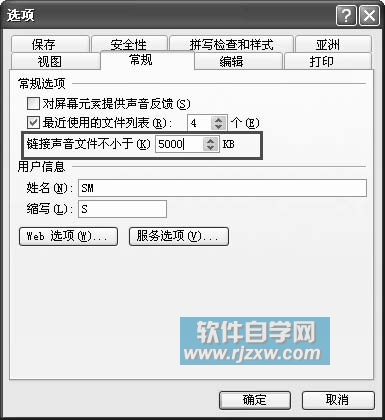
再重新插入聲音文件2,使其“包含在演示文稿中”,就可以把主文件復(fù)制到任意計算機上播放。
以上就是在用PowerPoint 制作課件時改變鏈接聲音文件的大小,希望大家喜歡,請繼續(xù)關(guān)注好吧啦網(wǎng)。相關(guān)文章:

 網(wǎng)公網(wǎng)安備
網(wǎng)公網(wǎng)安備